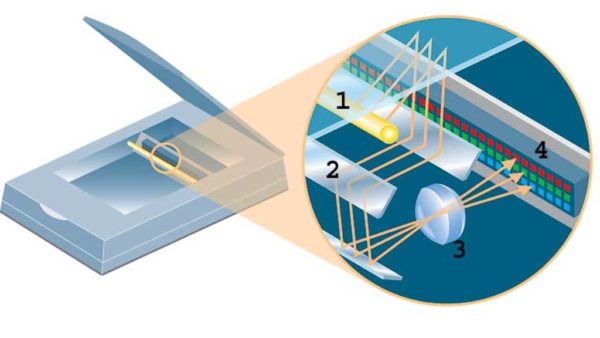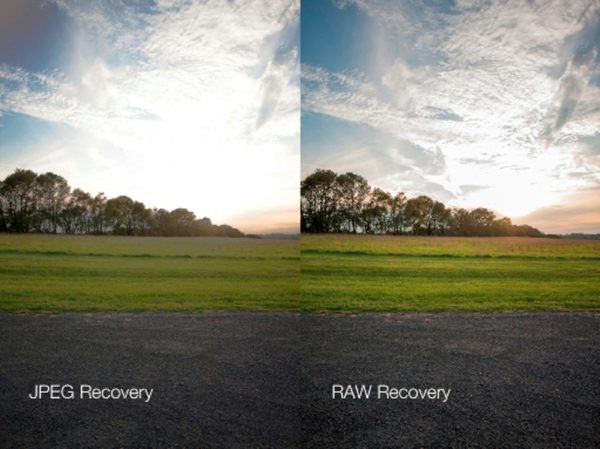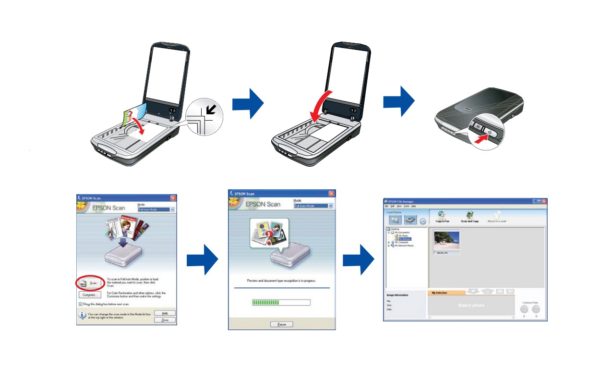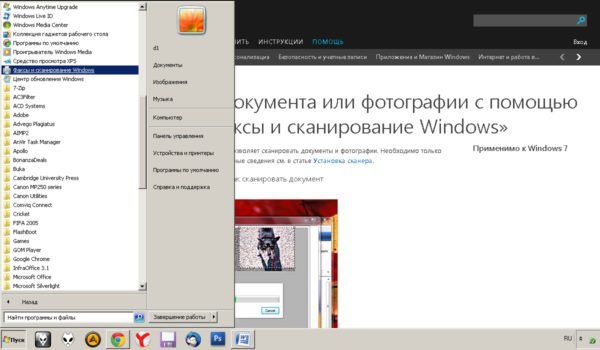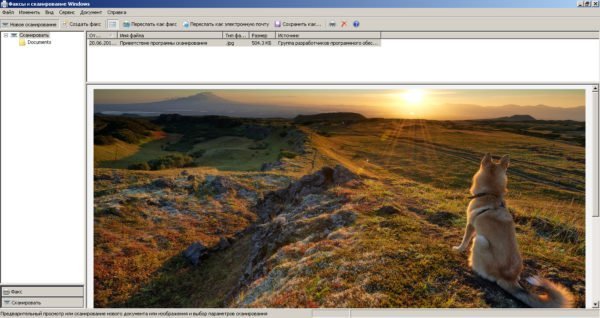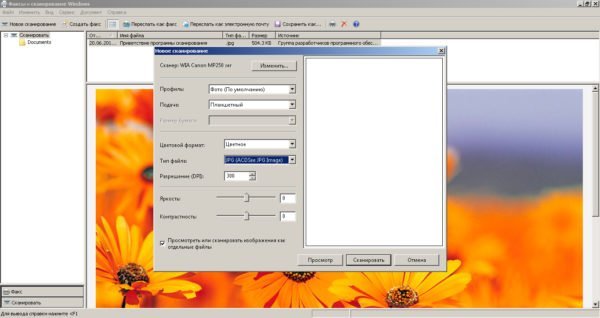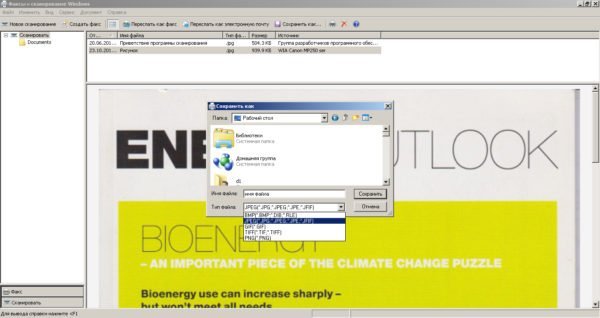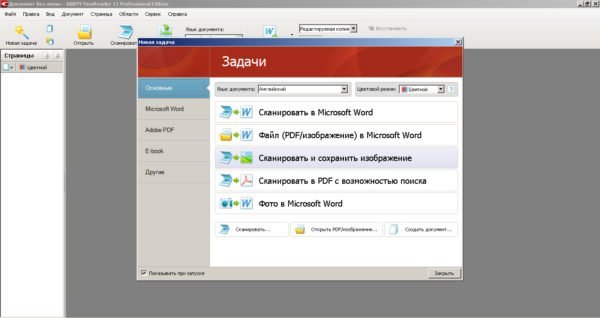Как подобрать оптимальный планшетный сканер и научиться пользоваться им

Современную жизнь сложно представить без компьютера, который сегодня используется и в быту, и в офисах, и на производстве. Расширить его функциональность помогает множество периферийных устройств. Одним из них является сканер, который служит для создания цифровой копии текстового, графического или растрового документа, размещённого на материальном носителе (бумаге, слайде, фото и киноплёнке). Процесс оцифровки изображений называется сканированием. Существует несколько разновидностей компьютерного устройства для сканирования, наибольшее распространение из них получили аппараты планшетного типа.
Содержание
Что такое планшетный сканер
Современный компьютерный рынок отличается довольно высокой динамикой. Благодаря быстрому развитию новых и усовершенствованию существующих технологий он может предложить различные виды сканеров универсального назначения или оборудования, предназначенного для решения конкретных профессиональных задач:
- планшетные сканеры, являющиеся наиболее популярными и универсальными. В этих приборах сканируемый оригинал размещается на специальном стеклянном планшете;
- сканеры барабанного типа, предусматривающие размещение документа на специальном барабане. Они позволяют получить наивысшее качество изображения, но имеют довольно громоздкую конструкцию и высокую цену. В основном применяются в полиграфической отрасли;
- протяжные устройства, предназначенные для сканирования непрошитой документации, в которых ролики протягивают документ мимо неподвижно закреплённой считывающей головки;
- плёночные сканеры, используемые для оцифровки изображения со слайдов и плёнок. Эти устройства имеют узкоспециализированное назначение для профессиональных фотостудий;
- планетарные устройства, в которых оригинал не соприкасается с рабочими поверхностями, что очень удобно при сканировании книг, подшитых бумаг или ветхих старинных документов;
- проекционные сканеры, передвижная головка которых может направляться на удалённые предметы;
- ручные сканеры, не дающие высокого качества копии, но имеющие одно очень полезное свойство — портативность.
Принцип работы планшетного сканера
Популярность планшетного сканера можно объяснить его высокой функциональностью и удобством пользования. Чтобы перевести любой документ в компьютерный формат, его не нужно изгибать или деформировать каким-то другим способом как, например, в барабанных устройствах.
Принцип работы планшетного сканера состоит в следующем:
- Оригинал документа, цифровую копию которого требуется получить, размещается на стеклянном планшете лицевой стороной вниз (к стеклу).
- После нажатия на кнопку сканирования расположенная под стеклом передвижная каретка с закреплёнными на ней источником света, системой зеркал, линзами и светочувствительными датчиками начинает передвигаться вдоль сканируемого документа, проецируя на него поток света.
- Отражённый от документа световой поток через оптическую систему, состоящую из линз и зеркал, направляется на светочувствительные датчики, в качестве которых выступает CCD-матрица или CIS-линейка.
- В зависимости от уровня освещённости светочувствительные элементы вырабатывают электрический сигнал различного напряжения, который передаётся на АЦП устройства для преобразования аналогового сигнала в цифровой.
- Аналого-цифровой преобразователь (АЦП) передаёт двоичный сигнал на обработку в контроллер устройства и на компьютер в виде копии сканируемого документа.
Устройство, основные узлы и детали
Как и любая другая компьютерная техника, планшетный сканер состоит из механических и электронных частей и компонентов. Именно наличие электроники позволяет отнести его к сложному по конструкции оборудованию, хотя на первый взгляд начинка устройства выглядит довольно просто.
В конструкции любого планшетного сканера имеются следующие детали и узлы:
- корпус, представляющий собой основание планшета со съёмной крышкой (он должен быть довольно жёстким и может изготавливаться из металла или прочных полимерных материалов повышенной плотности);
- стекло, служащее основанием для размещения сканируемого документа;
- передвижная каретка с закреплённой на ней сканирующей головкой и источником света, которым является люминесцентная лампа;
- шаговый электродвигатель;
- протяжный механизм, состоящий из натяжного шкива, прижимной пружины и зубчатого ремня, который служит для перемещения каретки со сканирующей головкой вдоль оси планшета;
- транспортный фиксатор, служащий для обеспечения неподвижного положения каретки при транспортировке, чтобы предотвратить её повреждение;
- модуль питания;
- АЦП — устройство, преобразующее электрический сигнал в цифровой;
- процессор, управляющий всеми рабочими циклами устройства;
- интерфейсный модуль с контроллерами, отвечающими за передачу данных от сканера на компьютер. В современных моделях сканеров этот элемент может быть встроен непосредственно в процессор.
Управление всеми существующими сегодня видами планшетных сканеров осуществляется через компьютер, для соединения с которым на корпусе периферийного устройства имеются разъёмы USB, FireWire или SCSI. Кроме того, на корпус некоторых моделей могут быть выведены кнопки быстрого сканирования.
Главной деталью сканера любого типа является его матрица. В современных аппаратах применяются два вида матриц, имеющих разные светочувствительные элементы — CCD, работающие на приборах зарядовой связи ПЗС, и CIS, в которых используются контактные сенсоры. В CIS-сканерах отсутствует оптическая система зеркал, а отражённый от оригинала свет улавливается самофокусирующимися линзами и отправляется на установленные на одной с ними линейке контактные сенсоры. В таких устройствах применяется светодиодная подсветка сканируемого образца. Всё это позволяет сделать корпус устройства более тонким, но качество сканирования, цветопередача и глубина резкости у таких сканеров ниже, чем у приборов, оборудованных CCD-матрицей с оптической системой.
Именно благодаря более высокому качеству сканирования наибольшее распространение получили планшетные сканеры с CCD-матрицей. Но и устройства на контактных сенсорах тоже остаются востребованными там, где не нужна особая разрешающая способность, например, для листовой оцифровки текстовых документов. Преимуществом таких устройств является низкое энергопотребление и возможность получать питание по USB, что значительно повышает их мобильность.
Как выбрать планшетный сканер для дома и офиса
Современный рынок компьютерной техники предоставляет большой выбор самых разных сканеров. Чтобы подобрать подходящую модель для дома или офисного использования, нужно знать основные параметры, по которым различаются эти устройства.
Прежде всего, необходимо определиться, для каких целей вы покупаете сканер и насколько важно для вас качество получаемого изображения. Как правило, в домашних условиях это периферийное устройство используется для оцифровки фотографий и изображений. В этом случае качество цветопередачи и глубина резкости будут иметь первостепенное значение. Для сканирования же текстовых документов достаточно будет приобрести устройство с меньшим разрешением.
При выборе планшетного сканера в первую очередь внимание следует обращать на несколько основных параметров.
- Разрешение. Это главный показатель, который определяет качество получаемого изображения. Он выражается количеством пикселей (ppi) или точек (dpi), на которые будет разбит 1 дюйм изображения при сканировании. Чем на большее количество точек разбивается сканируемый документ, тем выше будет качество полученной цифровой копии. В характеристиках сканеров этот параметр указывается двумя цифрами, обозначающими разрешение по горизонтали (оптическое разрешение) и по вертикали (механическое разрешение). Иногда указывается только оптическое разрешение, которое зависит от применяемой матрицы. Обычно для получения качественной цифровой копии для бытового использования достаточно разрешения сканера 600х1200 dpi. Но если в дальнейшем предполагается обработка полученного изображения в одном из графических редакторов, то следует выбирать сканер с разрешением не менее 2000 dpi. В любом случае нерационально покупать аппарат с разрешением, превышающим аналогичный показатель других периферийных устройств, например, принтера.
- Цветопередача или битовая глубина цвета. Этот параметр в техническом паспорте планшетного сканера указывается в битах: чем он больше, тем более чётко при сканировании будут переданы цвета и оттенки исходного документа. Для сканирования текстовых документов, а также цветных диаграмм и графиков будет вполне достаточно 24-битного сканера. Если же вы планируете оцифровывать изображения и фотографии, то лучше приобрести устройство на 48 бит. Сканеры планшетного типа с глубиной цветопередачи 96 бит относятся к разряду профессиональных.
- Динамический диапазон. Для непрофессиональных моделей этот показатель часто даже не указывается в паспорте, но он существенно влияет на количество градаций яркости изображения, обеспечивая плавный переход в смежных его тонах. Для 24-битного цветного сканера этот показатель должен быть в пределах от 2,4 до 2,6 единиц, а для 48-битного — не менее 3.
- Формат сканируемого документа. Большинство современных планшетных сканеров для домашнего использования и офисных целей рассчитаны на документы размером А4 (210х297 мм). Устройства большего формата применяются для создания макетов в полиграфии либо для изобразительных студий и относятся уже к разряду профессиональных.
- Тип подключения к компьютеру. Большинство планшетных сканеров, выпускаемых сегодня, могут иметь три разновидности портов для подключения к ПК — USB, SCSI или комбинированный USB + SCSI. Лучше всего покупать устройство с наиболее популярным сегодня интерфейсом, который присутствует на абсолютном большинстве компьютерной техники — USB.
- Поддерживаемые операционные системы. Поскольку любой сканер — это лишь периферийное устройство для ПК, он должен поддерживать установленную на нём операционную систему. Отличным выбором для покупки будет мультисистемный планшетный аппарат, который не будет привязывать вас к определённой ОС, и вы сможете в нужный момент сменить Windows на Linux или Mac OS.
При выборе планшетного сканера немаловажными могут быть и его дополнительные функции. Одной из них является возможность использования устройства для автоподачи листов. Такая опция будет не лишней для офиса, где планируется сканирование большого массива одиночных непрошитых документов.

Наличие устройства автоподачи сканируемых документов значительно повышает скорость работы сканера, что может пригодиться для офиса с большим объёмом работ по сканированию документов
Существуют также модели сканеров с возможностью подключения внешнего модуля для сканирования фотоплёнки и слайдов. Конечно, он не способен дать такого полноценного качественного цифрового отпечатка, как плёночный сканер, но для создания домашнего фотоархива на ПК его будет вполне достаточно.
Подключение, установка и использование планшетного сканера
Прежде чем начать пользоваться планшетным сканером, его нужно подключить к компьютеру и установить на жёсткий диск ПК соответствующее программное обеспечение. Без него компьютер просто не будет распознавать подключённое к нему периферийное устройство.
Обычно драйверы и необходимые для работы утилиты идут в комплекте с устройством на специальном диске. Их установку необходимо выполнить на компьютере без подключения к нему сканера. Для этого нужно:
- Вставить загрузочный диск в CD/DVD привод компьютера и дождаться автозагрузки.
- Если загрузка драйверов не началась, зайти в меню «Пуск» — «Мой компьютер» и щёлкнуть правой кнопкой мыши на иконке вашего привода для дисков. Можно выбрать в меню пункт «Автозагрузка» или загрузить нужный файл вручную — такие файлы обычно обозначаются символами setup.exe.
- Если в комплекте со сканером нет установочного диска, нужные драйвера и утилиты можно скачать с официального сайта компании-производителя планшетного сканера.
Только после этого компьютер начнёт распознавать подключённое периферийное устройство и сможет полноценно работать с ним. Остаётся проверить работу сканера. Для этого необходимо:
- Разблокировать транспортный фиксатор каретки.
- Подключить сканирующее устройство к сети и к ПК соответствующими шнурами и включить кнопку питания на корпусе сканера, если она имеется.
- Открыть крышку сканера и разместить на нём любой документ изображением вниз.
- Нажать кнопку «Scan» на панели управления устройством. После этого должен начаться процесс сканирования с отображением на экране монитора ПК соответствующих окон.
- Дождаться вывода на экран окна сохранения или редактирования полученного изображения. Если оно появилось, значит, сканер готов к работе.
Программа для сканирования изображений уже имеется в операционной системе компьютера. Установив графический редактор, можно отправлять отсканированные фото со сканера непосредственно в него и работать с ними дальше. А вот для обработки текстового документа понадобится установить на ПК программу распознавания текстов. Её можно найти в интернете и установить аналогично тому, как это делалось для драйверов сканера.
Видео: установка сканера
Как пользоваться планшетным сканером
Сканирование изображений можно выполнять и не устанавливая на ПК дополнительных программ. Для этого необходимо:
- Поместить сканируемый документ под крышку планшетного сканера изображением вниз.
- Открыть программу для сканирования, установленную в операционной системе, воспользовавшись меню «Пуск», в котором выбрать пункт «Все программы» и запустить приложение «Факсы и сканирование Windows».
- В открывшемся окне выбрать новое сканирование.
- При появлении диалогового окна указать сканер и параметры сканирования.
- Нажав на кнопку «Сканирование», ждать окончания процесса. После появления в списке, расположенном в верхней части окна программы, названия отсканированного изображения щёлкнуть по нему правой кнопкой мыши, вызвать контекстное меню и выбрать необходимое действие.
Чтобы иметь возможность производить любые действия с оцифрованным изображением, необходимо скачать и установить на ПК дополнительные программы. Самой популярной из них является ABBYY FineReader. В некоторых моделях планшетных сканеров такая программа поставляется вместе с драйверами на загрузочном диске. Она значительно расширяет возможности работы с отсканированными текстами.
Порядок работы с FineReader (как и с другими подобными приложениями) аналогичен работе с программой, интегрированной в ОС Windows, с той лишь разницей, что в первом же диалоговом окне следует выбрать действие, которое нужно будет совершить после окончания процесса сканирования.
Ремонт планшетного сканера
Ремонт планшетных сканеров является очень ответственным делом, требующим особых знаний и умений. Сканер — это электронное компьютерное устройство, причиной выхода из строя которого может быть неисправность механической или электронной части, а также сбой программного обеспечения. Для диагностики потребуется специальное оборудование, осциллограф, мультиметр, а также знания из области электроники.
Типичными поломками планшетных сканеров являются:
- неисправность лампы, её выгорание и появление тёмных пятен, уменьшающих поток света. Эта проблема решается путём замены лампы;
- засорение сканирующей головки. Для устранения дефекта потребуется чистка зеркал, лампы и других элементов оптики сканера;
- неисправность шагового двигателя. Потребуется проведение восстановительных работ или замена этого узла;
- сбои в работе подвижных частей сканера. Часто они устраняются проведением профилактической чистки, смазки, а в отдельных случаях — заменой шестерёнок с повышенным механическим износом;
- выход из строя блока питания. Обычно его заменяют на новый;
- неисправность разъёма USB. Устраняется пропайкой проводов или заменой этой детали в сборе.
Не так часто, но встречаются и неисправности электроники, требующие замены отдельных элементов или целых плат.
В большинстве приведённых случаев для ремонта нужно обращаться в специализированный сервисный центр. Но всё же одну, самую распространённую неисправность сканера, можно устранить и самостоятельно. Речь идёт о замене лампы. В современных планшетных сканирующих аппаратах используются люминесцентные лампы холодного свечения. Со временем на них появляются затемнения, которые чаще всего возникают в торцевой части, откуда выходят электроды. Это приводит к появлению дефектов отсканированного изображения.
Диагностировать наличие дефектов на лампе можно, приподняв крышку при включённом сканере. Неравномерное и тусклое свечение будет свидетельствовать о неисправности источника света. Для замены лампы необходимо:
- Демонтировать крышку планшетного сканера.
- Снять стекло. Для этого нужно отсоединить две боковые планки, которые держатся на двухстороннем скотче и защёлках. Отклеивать планки нужно аккуратно, чтобы не сломать защёлки. После снятия планок сдвинуть стекло к узлу крепления крышки и извлечь его из пазов.
- Осторожно, не задевая элементов оптической системы, извлечь лампу.
- Новые лампы такого типа могут быть упакованы в акриловую трубку, которую следует аккуратно вскрыть, чтобы не повредить источник света.
- Установить новую лампу и произвести сборку сканера в обратной последовательности.
Видео: снятие стекла планшетного сканера
Разборка планшетного сканера необходима и в тех случаях, когда требуется произвести его профилактическую чистку, убрать мусор, мешающий передвижению каретки, или заменить повреждённый шлейф. В зависимости от модели способы разборки могут быть разными. В некоторых сканерах может понадобиться открутить шурупы в районе крепления крышки планшета, а затем просто сдвинуть рамку со стеклом, вынимая её из пазов.
Видео: разборка планшетного сканера для чистки стекла
В других моделях нужно перевернуть сканер крышкой вниз и аккуратно разжать отвёрткой рамку планшета со стеклом в местах крепления её на защёлках.
Видео: как разобрать сканер с креплением планшета на защёлках
Сканеры планшетного типа наиболее универсальны из всех подобных периферийных устройств. Они применяются для оцифровки как отдельных листов, так и книг довольно крупного объёма. Сегодня это самый востребованный и популярный вид сканирующей техники, по качеству получаемого изображения приближающийся к простейшим моделям барабанных устройств, но являющийся гораздо более компактным и дешёвым. Обладая необходимой информацией об устройстве, принципе действия и основных параметрах работы планшетных сканеров, можно легко подобрать подходящую модель для домашнего пользования или офиса и научиться сканировать любые документы.